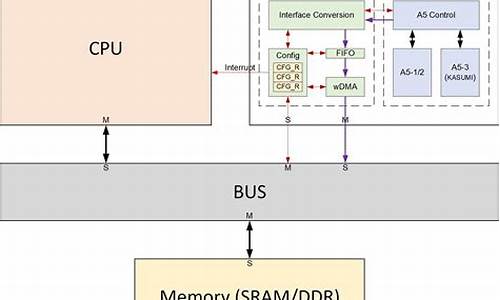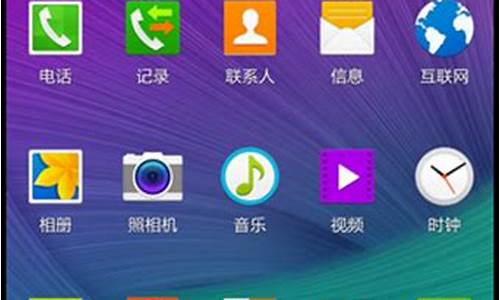1.怎么用硬盘安装win7 ghost的系统
2.在风林火山下载的win7系统怎么安装!

Win7系统安装步骤:
准备工具:
1、u启动盘
2、win7系统镜像包
具体步骤:
一、制作u启动盘
1、从网上下载u启动u盘启动盘制作工具安装包
2、安装u启动u盘启动盘制作工具
3、插入u盘,打开u启动u盘启动盘制作工具,点击“一键制作启动U盘”
4、弹窗确认,执行一键制作启动u盘操作
二、安装win7
1、制作好u盘启动盘,接着将该u启动盘插入电脑usb接口,按开机启动快捷键进入u启动主菜单界面,并选择运行win8pe菜单按回车,
2、pe系统自动弹出pe装机工具,在已经给硬盘分区完成情况下,可以直接在pe装机工具中选择win7系统镜像装在c盘中,点击确定,
3、接着提醒程序将执行还原操作,点击确定,
4、进行程序还原过程,等待win7系统镜像释放完毕,
5、重启计算机,然后进行程序安装过程,静候即可。
6、安装结束后自行设置常规参数,设置完成进入win7系统桌面,系统就安装结束了
怎么用硬盘安装win7 ghost的系统
有系统的情况,使用“win7硬盘安装器”安装
准备:1、百度一下“win7硬盘安装器”,打开第一个链接“绿茶下载”,现在已经是1.2版,下载备用。2、下载你要安装的win7光盘镜像文件,放到系统分区以外的分区,备用。
3、解压缩后打开“Win6Ins_v1.2.0.62.exe”,有以下使用说明:
本工具通过添加引导菜单的方式来启动保存到硬盘指定位置中的
Windows 安装程序。运行高效、安全、稳定,引导成功率高!不会给
您的系统带来任何垃圾文件,不含任何广告内容。
若想要卸载该引导菜单项,只需再次运行此程序即可。
执行安装前,请先确认您已经将 Windows Vista/2008/7 安装光
盘中的 bootmgr 文件和 boot、sources 文件夹按照原结构复制到本
地硬盘的任意分区(但不能是 Windows 安装的目标分区)根目录下。
以上照做就是了。
然后执行“安装”,重启系统后有两个菜单,其中一个是“安装win7...”选择进入就开始安装win7系统了。
在风林火山下载的win7系统怎么安装!
太简单了。
先把WIN7的目标盘例如D盘E盘的资料搬到其他盘,解压后的镜像文件夹也要搬过去(不建议搬到F盘因为可能会被备份软件格式化)。
上天空或者华军下载一个硬盘安装器。(我用的大地系统都带硬盘安装器)去华军下载一个启动修复工具1.00.(你不想下载也可以在解压后的WIN7文件夹下的子文件夹TOOL文件夹中找到“双系统修复工具”)。
先安装XP到C盘,用硬盘安装器打开解压后的XP镜像文件夹GHOST中的带.GHO的文件,选择C盘,确定,是,重启就开始安装XP了。
装完XP后再运行硬盘安装器,打开解压后的WIN7的GHOST文件夹下的.gho文件(可以用右键查看属性),选择空白的D盘或者E盘,确定,是,重启就还是进入XP系统。
这时找到启动修复工具1.00运行即可修复,你用TOOL文件夹下的双系统修复工具也可以修复。
重启后就有两个选项,一个进WIN7另一个进XP,默认进WIN7。你也可以右击WIN7的计算机图标、属性、高级系统设置、高级、启动和故障修复(设置)、默认操作系统中选XP后确定即可默认开机启动XP。
风林火山win7是一款稳定流畅的操作系统,也是很多电脑城或电脑用户所追求系统的选择,豆豆在百度中查看很多用户在查找风林火山WIN7系统要如何安装等问题,风林火山WIN7系统的安装方法有很多种,刻录光盘安装、U盘安装、虚拟机安装和硬盘安装等等,相信很多用户都没有具备U盘或光盘,而硬盘安装不需要任何工具,只要去下载风林火山WIN7操作系统后就可以实现一键安装,这种方法只会格式化C盘,其他盘资料不会删除改变,很适合普通用户安装,一起来看看具体安装教程吧。
这是图文教程:://.doudouxitong/anzhuang/win7azjc/2014/1108/4278.html
一、系统安装前准备资料:
1、先下载一个ghost版的win7操作系统,豆豆用“风林火山 Ghost Win7 SP1 X86 金秋装机版 V2014.11”做演示(其他系统也可以这样安装)。
2、下载好后文件为ISO文件,所以我们要先把它全部解压出来(最好下载在D盘或E盘根目录下)
二、风林火山 Ghost Win7系统硬盘安装步骤:
1、解压之后得到如下图的文件,打开OneKey硬盘安装器(图中的两个硬盘安装工具都可以安装)
2、运行“硬盘安装.EXE”安装器就会出现下面的界面,一般情况下默认就可以了,然后点“确定”。
3、按上面的操作后就会出现以下的界面,当然我们要点“是”(有些电脑是不会出现这个提示就会自动关机重新启动,这是正常现象。硬盘安装器不同,安装步骤也有所差异)
4、等重启以后Windows 7基本算是安装完成了,后面我们就不用管了。因为豆豆系统都是全自动安装。不用我们任何操作!如果电脑没有重启的话,请重新开机电脑即可。
系统会重启,进入如下画面,不用管它。为大家方便安装,豆豆特意把安装截图给大家看一下!
几秒后进入安装系统状态。。。
百分百后电脑会重启(如果没有重启的话,重新启动即可),出现熟悉的画面后可以说安装完成了,接下来不需要我们任何操作,系统是全自动安装的!风林火山win7系统到这里也就安装成功了,是不是发现很简单?只要一键就可以搞定!这种方法也适合其他系统安装,也是安装系统最简单的方法,如果你还在为你的系统运行迟钝而困扰的话,那么不妨按照教程的方法去豆豆系统中选择一个系统进行重装,有兴趣的用户可以去操作试试。